Utilizar a Surface Slim Pen 2
A Surface Slim Pen 2 é uma caneta recarregável para o Surface, agora com uma estrutura melhorada, ponta de caneta mais afiada e melhor desempenho.
Nota: A nossa Surface Slim Pen 2 premium está equipada com uma ponta de caneta facilmente amovível. A remoção destina-se apenas à substituição da ponta da caneta. A remoção excessiva (500 ou mais) dos ciclos de reinserção da ponta da caneta pode danificar as partes internas da caneta e provocar falhas de tinta digital. A falha da caneta devido à remoção excessiva e aos ciclos de reinserção não é abrangida pela garantia do produto.
Conhecer a Surface Slim Pen 2
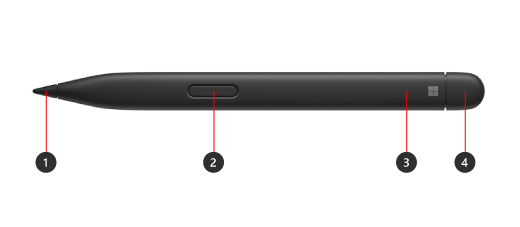
-
Ponta da caneta
-
Botão de clique com o botão direito e selecionar
-
Luz LED
-
Botão borracha e superior
Utilizar sinais táteis com o Surface

Eis como ajustar os sinais táteis da caneta no Windows:
-
Selecione Iniciar Definições >> dispositivos bluetooth & > & Windows Ink > Sinais táteis e, em seguida, certifique-se de que esta definição está ativada.
-
Nos sinais táteis, pode ajustar quando sentir estes sinais e ajustar a intensidade destes sinais.
Emparelhar com o Surface
É necessário carregar a caneta antes de a utilizar. Coloque-o na área de carregamento do seu dispositivo ou acessório durante 1 segundo. Quando estiver pronto, utilize Bluetooth para emparelhar a caneta com um Surface. Para tal:
Windows 10
-
Selecione Iniciar Definições >> Dispositivos > Adicionar Bluetooth ou outro dispositivo > Bluetooth.
-
Prima sem soltar o botão superior da caneta durante 5 a 7 segundos até que a luz LED fique intermitente a branco para ativar o modo de emparelhamento através de Bluetooth.
-
Selecione Surface Slim Pen 2 para emparelhar a caneta.
Windows 11
-
Selecione Iniciar Definições >> dispositivos bluetooth & > Adicionar dispositivo > Bluetooth.
-
Prima sem soltar o botão superior da caneta durante 5 a 7 segundos até que a luz LED fique intermitente a branco para ativar o modo de emparelhamento através de Bluetooth.
-
Selecione Surface Slim Pen 2 para emparelhar a caneta.
Carregar a caneta
A Surface Slim Pen 2 pode ser carregada por um Surface Laptop Studio, Surface Pro Signature Keyboard e muito mais. Para obter uma lista completa dos acessórios de carregamento suportados, consulte Como carregar a Surface Slim Pen.











